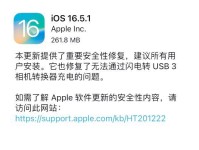在日常使用电脑时,我们有时会遇到一些问题导致电脑无法正常启动,这时候使用U盘启动电脑就成为了一个常见的解决方法之一。本文将为大家详细介绍如何通过戴尔台式电脑的一键U盘启动功能轻松快捷地解决启动问题。

一、启动设置的基本知识
通过了解戴尔台式电脑的启动设置,我们可以更好地理解一键U盘启动功能的原理以及如何正确操作。下面将介绍几个与启动设置相关的要点。
1.BIOS设置

了解BIOS设置对于理解启动过程和正确设置一键U盘启动功能非常重要。BIOS是一个固件,它负责控制计算机硬件的初始化和启动过程,以及提供对硬件设置的访问权限。
2.引导顺序
在BIOS设置中,可以设置计算机的引导顺序。这决定了计算机在启动时优先加载哪个设备的操作系统。通过正确设置引导顺序,我们可以实现一键U盘启动功能。

3.U盘启动选项
戴尔台式电脑通常提供了一键U盘启动的选项。在BIOS设置中找到相应选项并启用后,我们就可以通过插入U盘来启动计算机。
二、如何开启一键U盘启动功能
要使用戴尔台式电脑的一键U盘启动功能,我们需要按照以下步骤进行设置。
1.打开计算机
按下电源按钮,将戴尔台式电脑开启。
2.进入BIOS设置
开机时按下相应快捷键(通常是F2或者DEL)进入BIOS设置界面。
3.导航到引导选项
在BIOS设置中,使用方向键找到“引导”或“Boot”选项,并点击进入。
4.修改引导顺序
在引导选项中,通过上下方向键选择“BootSequence”或者“引导顺序”,然后按下回车键进行修改。
5.选择U盘为第一引导设备
在引导顺序中,将U盘移动至第一位,确保它是优先加载的设备。按照屏幕上的提示进行操作。
6.保存设置并退出
在修改完引导顺序后,按下相应快捷键保存设置并退出BIOS设置界面。
三、一键U盘启动实践步骤
经过上述设置后,我们可以通过以下步骤来实际进行一键U盘启动。
1.关闭电脑
确保电脑处于关闭状态。
2.插入U盘
将预先准备好的U盘插入电脑的USB接口。
3.开机同时按下功能键
按下电源按钮的同时,按下功能键(通常是F12或者F8)来进入启动选项。
4.选择U盘启动
在启动选项中,使用方向键选择U盘启动选项,并按下回车键确认。
5.等待系统加载
电脑会开始从U盘启动,并加载U盘中的操作系统。耐心等待,直到系统成功加载。
四、
通过戴尔台式电脑的一键U盘启动功能,我们可以方便快捷地解决启动问题,无需进行繁琐的操作。在遇到电脑无法正常启动的情况下,尝试使用一键U盘启动功能可能会是一个简单有效的解决方法。希望本文对大家有所帮助!